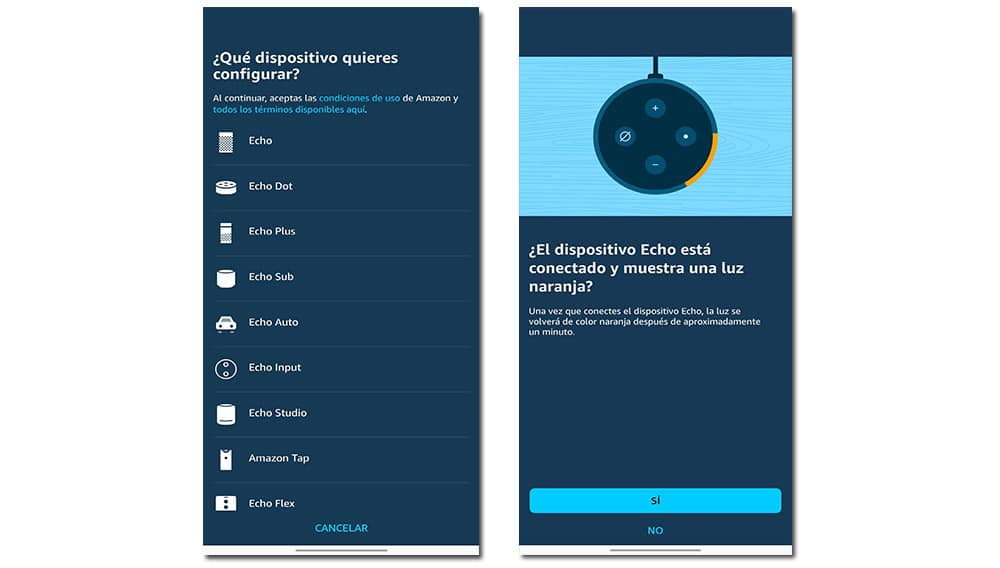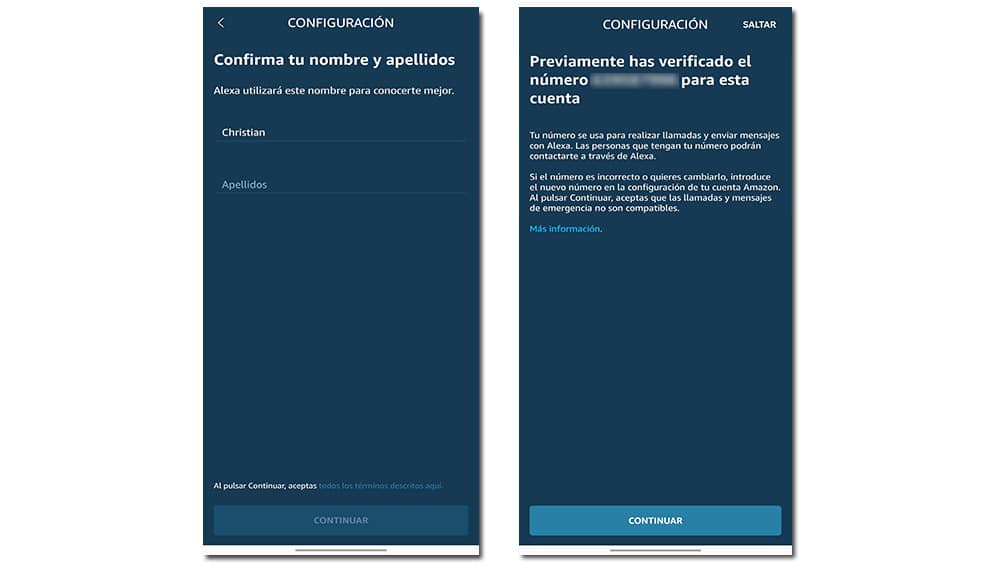עוזרים וירטואליים הם כיום אחד מאותם כלים שיש להם מיקוד אמיתי לנוחות רבה יותר בבית ולרווחה חברתית. ראינו כיצד התחום הזה התקדם במהירות, אם כי עדיין יש מקום לשיפור. במאמר זה נעסוק באחד המעריכים שלו. הוא בערך אלקסה והאפליקציה שלך.
וזה שלפני זמן לא רב אמזון השיקה אפליקציה לאנדרואיד, שבאמצעותה ניתן לנהל את העוזר מרחוק ולפקד על כל פקודה. למרות שהממשק אינטואיטיבי ודי פשוט לטיפול, האמת היא שיהיו כמה טיפים לתצורה ראשונית של האפליקציה, כמו גם פונקציות נוספות שאנחנו יכולים לנצל.
הגדרה ראשונית של Alexa
קודם כל, אתה צריך לסנכרן את המכשיר אקו אמזון לסמארטפון דרך רשת Wi-Fi שהמכשיר עצמו מייצר. לאחר ביצוע שלב זה, השאר מתגלה כמעט באינרציה, גם בעזרת העוזר.
- אנו פותחים את אפליקציית Alexa. בתפריט הראשון, אנו רואים שתי אפשרויות, או להגדיר את Amazon Echo, או להגדיר את האפליקציה עצמה. בָּרוּר אנחנו בוחרים את הראשון, שכן ללא המכשיר מופעל פעולת האפליקציה תהיה ריק.
- בתפריט הבא יש צורך לבחור את דגם האסיסטנט שיש לנו בבית, כדי לקשר אותו בהמשך לנייד. לאחר שלחצנו על «המשך», עלינו לחכות ל- נורית המכשיר כתום. ברגע שזה יקרה, ניכנס לתפריט רשתות ה-Wi-Fi כדי לקשר את הנייד לרשת שנוצרה על ידי Amazon Echo, שניתן לזהות בקלות על ידי השם של אמזון ואחריו כמה מספרים.
- לבסוף, נחזור לממשק האפליקציה כדי לחפש את רשת ה-Wi-Fi שיש לנו בבית, כדי שהמכשיר יעבוד עם חיבור לאינטרנט קבוע ויוכל לבצע משימות.
כבר שילמתי את Amazon Echo, מה עכשיו?
הדבר הבא הוא לזהות את עצמנו בתוך האפליקציה, כדי שהסייעת תכיר אותנו טוב יותר, גם את השם, השגרה וגם הטעם האישי. זה לא כולל רק אדם אחד, הנוגע לשאר החברים בבית. בוא נראה איך להגדיר הפרופיל שלנו באפליקציית Alexa.
- החל מהשלב הקודם, לחץ על «המשך», שם יופיע תפריט כדי להזין כמה נתוני פרופיל. ראשית זה יהיה השם ושם המשפחה, ואז להעניק אישור מאנשי הקשר שלנו.
- לאחר מכן, הוא יבקש מאיתנו מידע על מספר הטלפון שלנו ואימות לאחר מכן שלו באמצעות SMS. אלו נתונים שכמובן נוכל להתעלם מהם, אך עלינו לזכור שבדרך זו, אלקסה לא תוכל לבצע משימות כגון שיחות או הודעות. החלטה שנשארת להעדפות של כל משתמש.
שום דבר יותר. האפליקציה כבר הוגדרה ועם הנתונים ממולאים כדין כך שהעוזר יודע לתת מענה לכל אדם שמקיים אינטראקציה עם המכשיר.
תכונות נוספות באפליקציית Alexa
ברור שאיננו יכולים להתעלם מפונקציות מסוימות שניתן לבצע בכל הממשק שלה ושלא כולם יודעים כיצד לטפל בהן. מלכתחילה, הקטע הבולט ביותר נקרא 'שגרה', שבו אתה יכול להוסיף משימות שגרתיות שעל העוזר לבצע, כמו דיווח על מזג האוויר או חדשות היום, אפילו הגדרת אזעקה יומית. בנוסף, מתפריט 'הוסף מכשיר' אפשר הוסף מכשירים אחרים שכבר נתמכים עם Amazon Echo, כגון מנורות, טלוויזיות או נגני שמע. בדרך זו, אתה יכול לשלוט על הכל מאותה אפליקציה, כמו גם להגדיר פקודות.
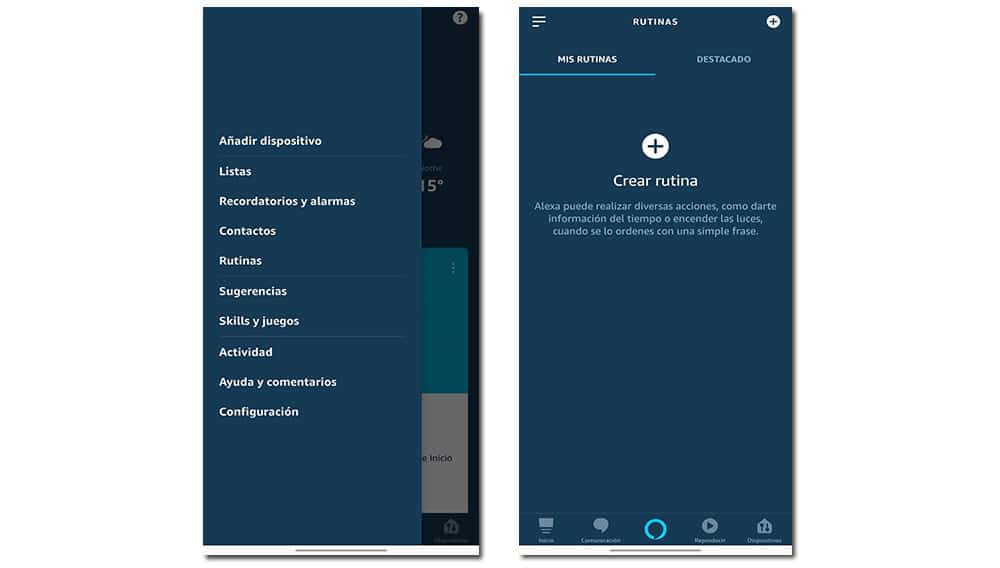
באותו אופן, נוכל להפוך את השיחות לקצת יותר 'פרטיות', כי אמזון בדרך כלל מאזינה לקטעים מסוימים מהשיחות האלה לשיפור השירות, או לפחות כך זה אמור. כדי להשיג פרטיות זו, המסלול פשוט מאוד:
- מהתפריט הצד הנפתח, אנו ניגשים לקטע 'הגדרות'.
- אנחנו יורדים בתפריט הזה עד שנמצא את הקטע 'פרטיות של Alexa'
- אנו נכנסים ל"ניהול נתוני Alexa שלי", ולאחר מכן מבטלים את הסימון בתיבה שאומרת "השתמש בהקלטות קול כדי לשפר את שירותי אמזון".
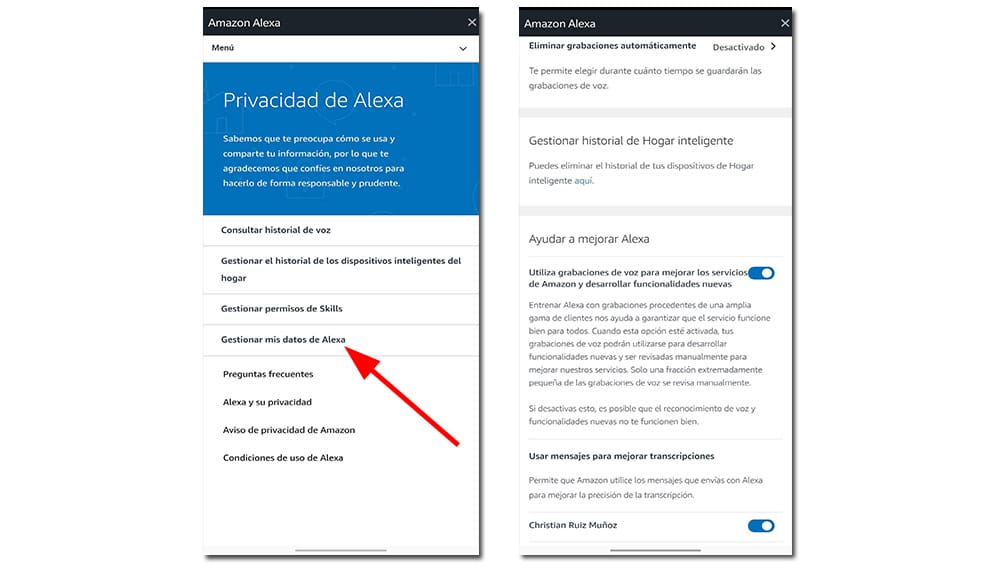
מוּכָן. בכך פתרנו את בעיית הפרטיות בשיחות עם אלקסה. חשוב לבצע שלב זה, שכן כברירת מחדל, התיבה הזו יהיה פעיל כאשר נתקין את האפליקציה, כך שאין ברירה אלא לעשות זאת באופן ידני.